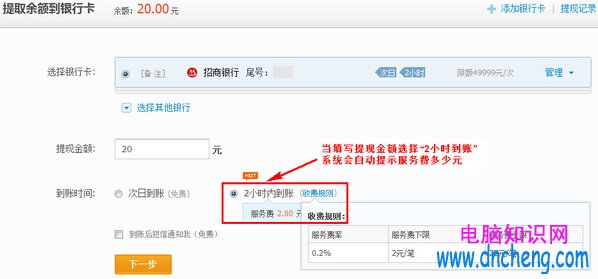萬盛學電腦網 >> 圖文處理 >> Photoshop教程 >> ps合成圖片教程 >> PS合成頹廢的古典人物插畫
PS合成頹廢的古典人物插畫
教程介紹非常經典的人物插畫制作方法。從效果圖就可以看出作者用到的小素材非常多。尤其是水墨素材運用的非常到位,整體有種頹廢的水墨感覺。
最終效果

<點小圖查看大圖>
1、新建一個RGB模式,2008 px X 2835 px ,分辨率300像素/英寸的畫布。選擇白色背景。
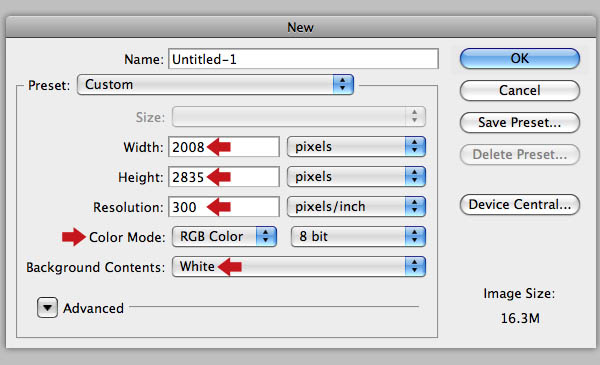
2、我們先來利用一些材質來創建一個略帶頹廢感的背景。首先,添加名為"BACKGROUND”的組,打開colored grunge textures中的“1.jpg”文件,然後使用圖像>圖像旋轉>90度(逆時針)。將它放入BACKGROUND組內,Command/Ctrl + T調整它的大小使其覆蓋整個畫布。將該圖層命名為"Texture 1",不透明度降至30%。
所有素材下載地址:
http://psdtutsplus.s3.amazonaws.com/downloads/Premium_87_Mixed_Collage.zip
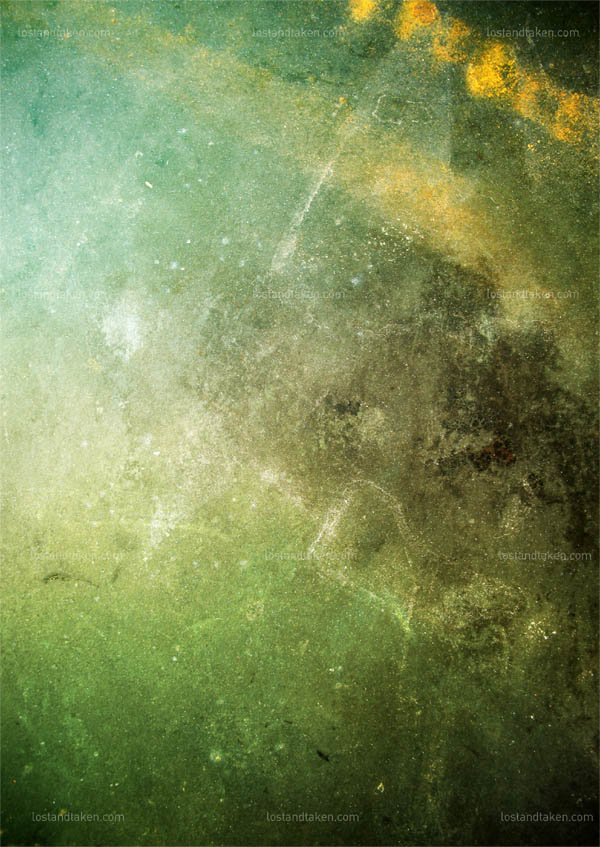

3、現在將 "8.jpg" 添加進來,放入相同的組,修改大小,命名為"Texture 2"。混合模式改為“疊加”,不透明度50%。
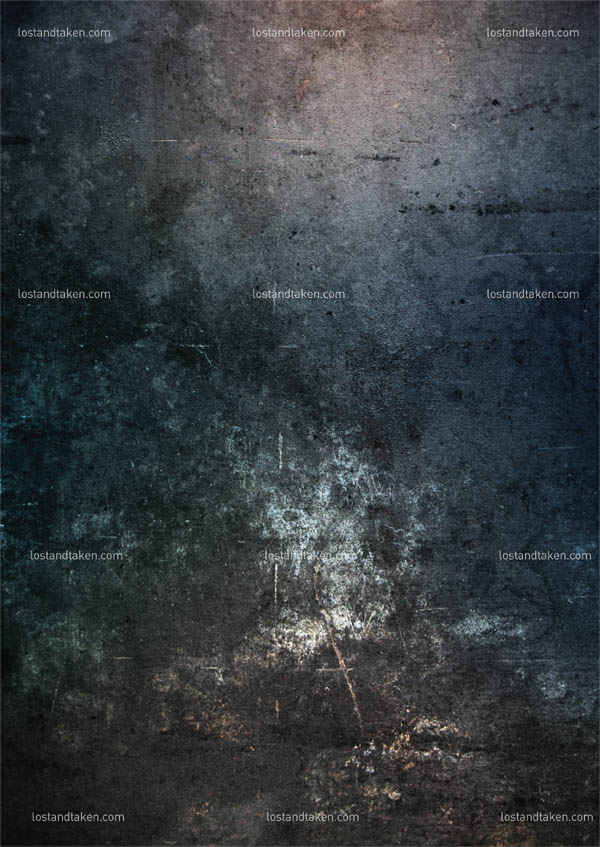

4、再將"source"文件夾下的"Metal_plate.jpg"添加進"BACKGROUND”組。調整大小,命名為"Texture 3"。混合模式改為“強光”,不透明度65%。
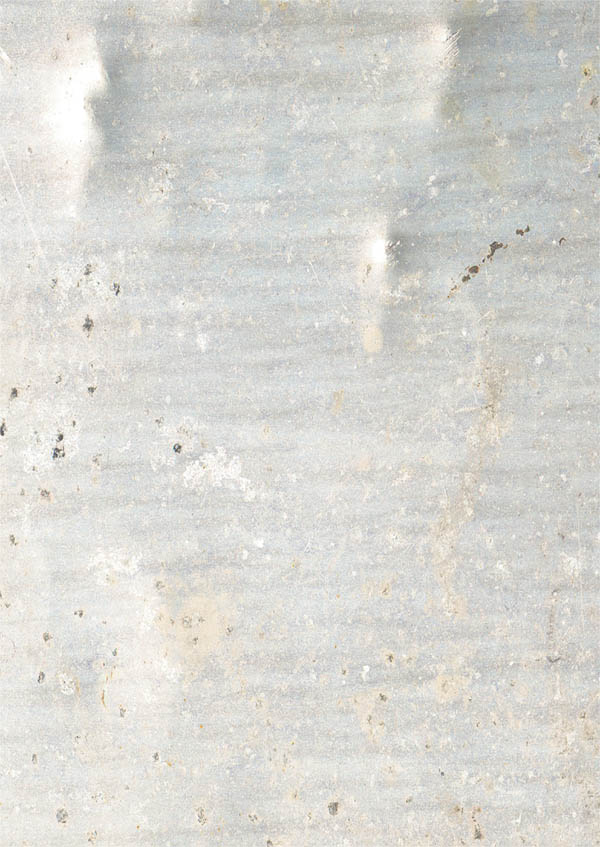
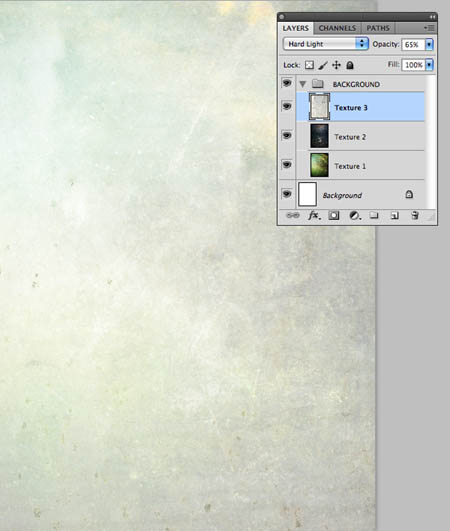
5、接著,添加"source"文件夾下的"Staples.jpg",混合模式為“明度”,調整大小並命名為"Edge grunge"。為其添加圖層蒙版,然後用一個大一點的軟筆刷(B)抹掉如下圖所指出的硬邊。

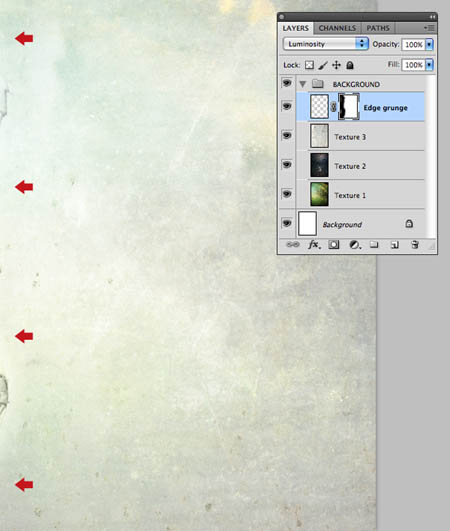
6、現在我們要扣出第一個模特。打開通道面板,依次觀察每個通道,看看哪一個黑白對比最明顯——在這個例子中最明顯的是綠通道。將綠通道拖拽到面板下方的“創建新圖層”圖標上復制一次。按Command/Ctrl + L打開色階面板,將滑標調整為下圖所示。不要糾結於殘留的背景細節——我們稍後會處理它們。

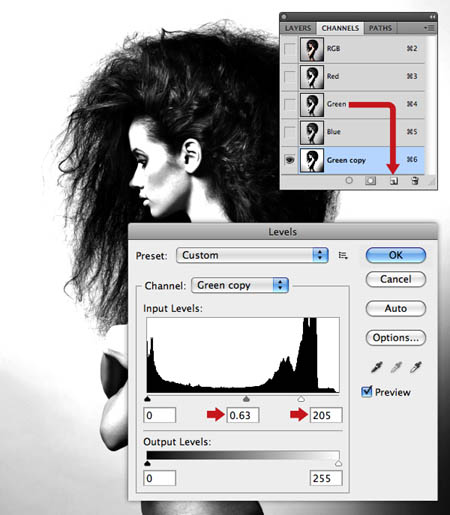
7、為了進一步清理這個通道蒙版,選擇加深工具(O),曝光度設為72%,范圍為中間調,使用150px的筆刷將模特的內邊緣部顏色加深,如圖所示。

8、現在選擇減淡工具(O),曝光度100%,范圍為高光,用一個稍大一點的筆刷將背景的灰色區域漂白,如圖所示。

9、選擇鋼筆工具(P),路徑模式,畫一條如圖中黃線所示的封閉的路徑將模特包住。在對比清晰的地方繪制時讓錨點適當稀疏一些。但對於邊界區分的並不理想的地方,比如胳膊,你需要放大甚至切回彩色RGB模式仔細的繪制。

10、打開路徑面板,Command/Ctrl+單擊路徑縮略圖標將其載入為選區。回到通道面板確認你復制的那個通道的已經被選中,按D鍵將你的前景背景顏色恢復為默認的黑白,點擊OptionAlt + Delete將所選區域填為黑色。
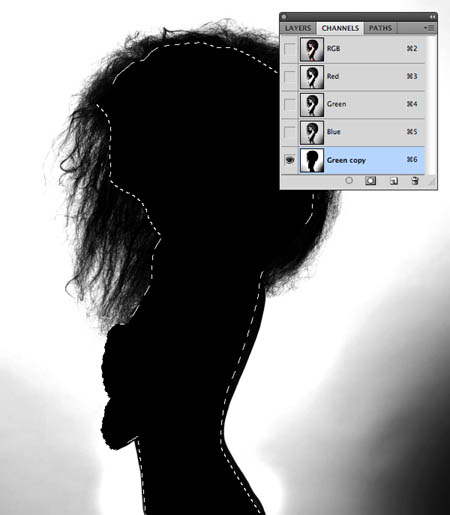
11、下面,用一個大的硬筆刷移除背景上剩余的灰色。默認設置裡白色區域是所選的通道,所以按Command/Ctrl + I將通道反轉。
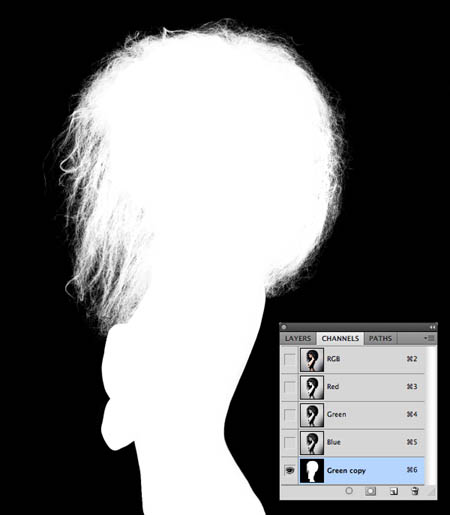
12、Command/Ctrl+單擊你復制的通道生成選區,選擇RGB彩色通道,然後回到圖層面板。激活任意一個框選工具,點擊上方屬性欄的調整邊緣按鈕。
再打開的窗口中選擇顯示模式下拉菜單中的圖層(L),然後開啟智能半徑選項,將該值調為2.5px。激活淨化顏色選項,將該值設為68%,單擊確定。
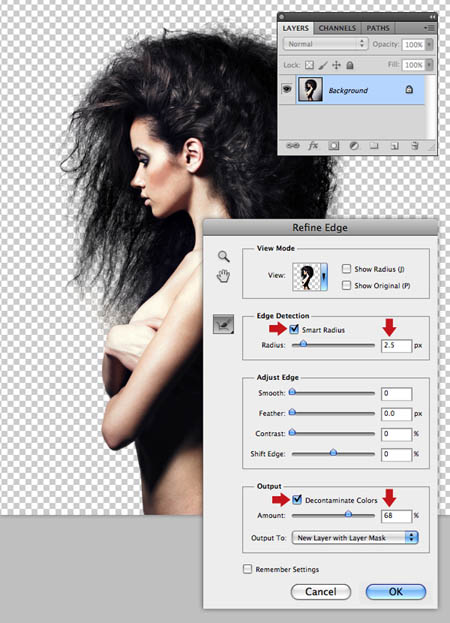
13、調整邊緣命令處理好後你會發現,一個新的蒙版出現了,原始圖像的顯示被關閉。你可以將蒙版拖拽到面板底部的垃圾桶上,在彈出的對話框中選擇在刪除蒙版前將其應用於圖層。
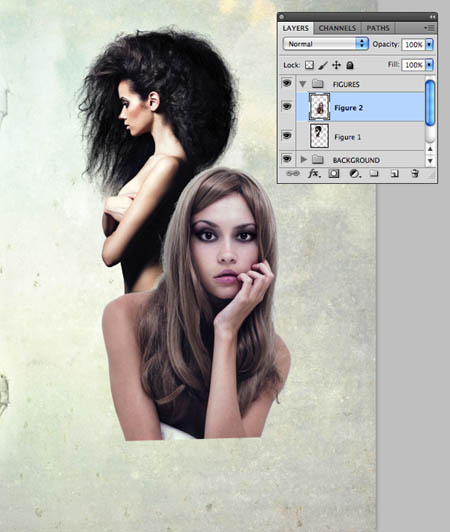
14、將摳出來的模特拽到主合成中,命名為Figure 1"。將它放入名為 "FIGURES"的新組中,參考下圖調整大小和位置。
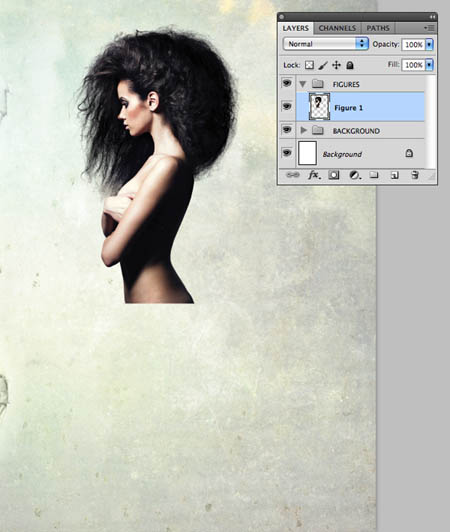
15、你可以用同樣的技術將第二個模特摳出。


16、我們只需要用這個模特的上半身,所以建好蒙版後,填充一個長方形選區 (M) 將下半部分刪掉。

17、將模特摳出後,復制進主合成命名為 "Figure 2",放入相同的組。放大並蓋住第一個模特一點。
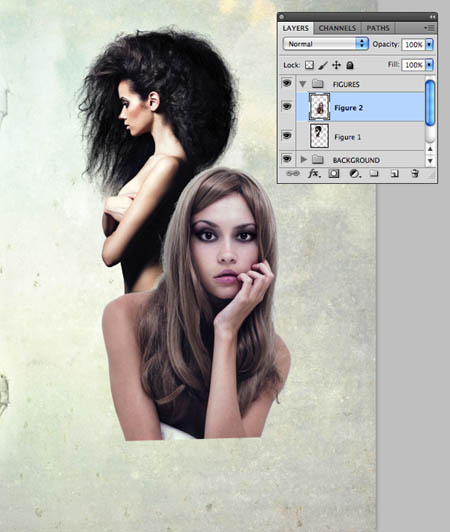
18、從"source"文件夾中加載"grunge_brushes.abr" 筆刷。你可以先來熟悉一下它們,新建一個畫布畫著玩玩。你會發現這些筆刷很好的模擬了噴濺的風格,你還可以打開筆刷面板,試著旋轉倒置他們來避免重復。
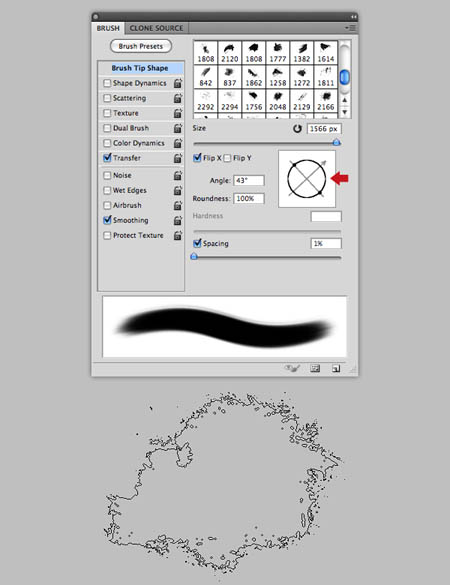
19、回到主合成中來,用剛才的筆刷為"Figure 1" 和"Figure 2"圖層建立各式的蒙版——我的蒙版如下圖所示。
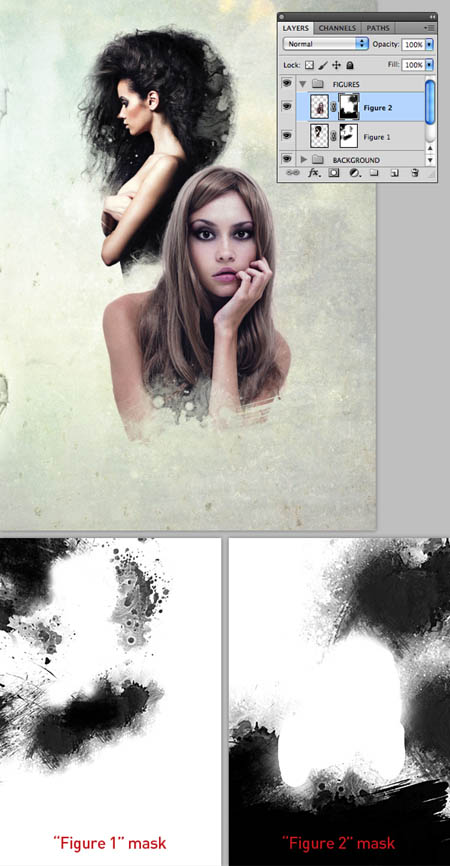
20、現在我們來應用一些無損的調整層來使模特匹配一點。選中 "Figure 2"層,應用“色彩平衡”調整層,將藍色-28。
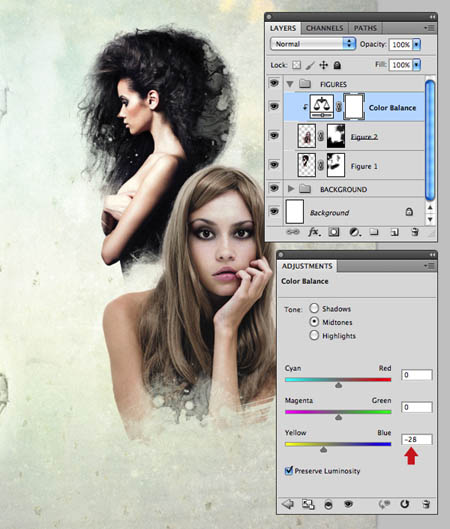
21、再添加一個色階,按下圖的數值調整。
- 上一頁:簡單三步合成夢幻的心形情侶圖片
- 下一頁:Photoshop合成神聖的雕像